Firebase コンソールを使用している場合は、Cloud Firestore で次の操作を行えます。
- データの表示、追加、編集、削除
- Cloud Firestore Security Rules の作成と更新
- インデックスの管理
- 使用量のモニタリング
データを表示する
Firebase コンソールで Cloud Firestore のすべてのデータを表示できます。Cloud Firestore の [データ] タブで、ドキュメントまたはコレクションをクリックして、そのアイテム内にネストされているデータを開きます。
特定のパスを開く
特定のパスにあるドキュメントまたはコレクションを開くには、パスの編集ボタン を使用します。
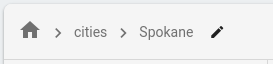
コレクション内のドキュメントをフィルタリングする
コレクション内に一覧表示されるドキュメントをフィルタリングするには、[フィルタリスト] ボタン を使用します。
![一覧表示されるドキュメントをフィルタリングするには、[フィルタリスト] ボタンをクリックします。](https://firebase.google.com/docs/firestore/images/filter-ui.png?authuser=09&hl=ja)
祖先ドキュメントが存在しない場合
祖先が存在しない場合であっても、ドキュメントは存在できます。たとえば、パス /mycoll/mydoc/mysubcoll/mysubdoc にあるドキュメントは、祖先ドキュメント /mycoll/mydoc が存在しなくても存在できます。Cloud Firestore データビューアでは、存在しない祖先ドキュメントは次のように表示されます。
- コレクション内のドキュメントのリストでは、存在しない祖先ドキュメントのドキュメント ID は斜体になっています。
- 存在しない祖先ドキュメントの情報パネルで、そのドキュメントが存在しないことが通知されます。
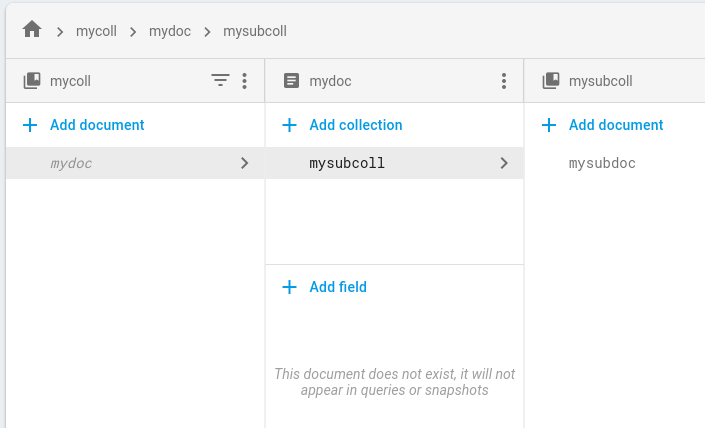
データのクエリ
Cloud Firestore データページの [クエリビルダー] タブでドキュメントをクエリできます。
[Query builder] タブをクリックします。
クエリの範囲を選択します。
[コレクション] を選択して、1 つのコレクションをクエリします。テキスト フィールドに、コレクションのパスを入力します。
[コレクション グループ] を選択して、同じ ID を持つすべてのコレクションをクエリします。[コレクション グループ] フィールドに、コレクション グループ ID を入力します。
指定したコレクションまたはコレクション グループのドキュメントが表に自動的に表示されます。
[クエリに追加] をクリックして、返された一連のドキュメントをフィルタリングします。デフォルトでは、クエリビルダーは
WHERE句を追加します。この句は、プルダウンとテキスト フィールドを使用して変更できます。また、使用可能な他の句に変更することもできます。より複雑なクエリを続けて作成するには、[クエリに追加] をクリックします。クエリ句を削除するには、削除する句の削除ボタン をクリックします。すべてのクエリ句を削除するには、[クリア] をクリックします。
[実行] をクリックしてデータベースから結果を取得します。
クエリの要件と制限事項
クエリビルダーを使用する場合は、クエリに関する次の要件と制限事項に注意してください。
すべてのクエリは、1 つ以上のインデックスでサポートされる必要があります。クエリをサポートするインデックスがデータベースで見つからない場合、必要なインデックスを作成するためのリンクを含むエラーが返されます。
ORDER BY句はWHERE句のフィールドと一致し、同じ順序で指定する必要があります。デフォルトでは、結果はドキュメント ID で並べ替えられます。等式(==)以外のフィールドでフィルタリングする場合は、そのフィールドにORDER BY句を追加します。範囲(
<、<=、>、>=)と不等値(!=、not-in)のクエリ句は、すべて同一のフィールドに対するフィルタである必要があります。
その他の制限事項については、クエリの制限事項をご覧ください。
データを管理
Cloud Firestore では、データをドキュメントに格納し、ドキュメントをコレクションとして整理します。データの追加を開始する前に、Cloud Firestore のデータモデルに関する記事をお読みください。
ドキュメントとコレクションの追加、編集、削除は Firebase コンソールで行います。データを管理するには、[Cloud Firestore] セクションの [データ] タブを開きます。
データを追加
- [コレクションを追加] をクリックし、コレクション名を入力して [次へ] をクリックします。
- 特定のドキュメント ID を入力するか、[自動 ID] をクリックしてドキュメントにデータ用のフィールドを追加します。
- [保存] をクリックします。新しいコレクションとドキュメントがデータビューアに表示されます。
- コレクションにドキュメントを追加するには、[ドキュメントを追加] をクリックします。
データを編集
- コレクションをクリックしてドキュメントを表示したら、ドキュメントをクリックしてそのフィールドとサブコレクションを表示します。
- フィールドをクリックしてフィールド値を編集します。選択したドキュメントにフィールドまたはサブコレクションを追加するには、[フィールドを追加] または [コレクションを追加] をクリックします。
データの削除
コレクションを削除するには:
- 削除するコレクションを選択します。
- ドキュメント列の上部にあるメニュー アイコンをクリックし、[コレクションを削除] をクリックします。
![ドキュメント列のメニューから [コレクションを削除] をクリックします。](https://firebase.google.com/docs/firestore/images/delete-collection.png?authuser=09&hl=ja)
ドキュメントまたはすべてのフィールドを削除するには:
- 削除するドキュメントを選択します。
- ドキュメントの詳細列の上部にあるメニュー アイコンをクリックします。[ドキュメントを削除] または [ドキュメント フィールドを削除] を選択します。
ドキュメントを削除すると、サブコレクションを含むそのドキュメント内のネストされたデータがすべて削除されます。ただし、ドキュメントのフィールドを削除してもサブコレクションは削除されません。
![ドキュメントの詳細列のコンテキスト メニューから [ドキュメントを削除] または [ドキュメント フィールドを削除] をクリックします](https://firebase.google.com/docs/firestore/images/delete-document.png?authuser=09&hl=ja)
ドキュメント内の特定のフィールドを削除するには:
- ドキュメントを選択してフィールドを表示します。
- 削除するフィールドの横にある削除アイコンをクリックします。
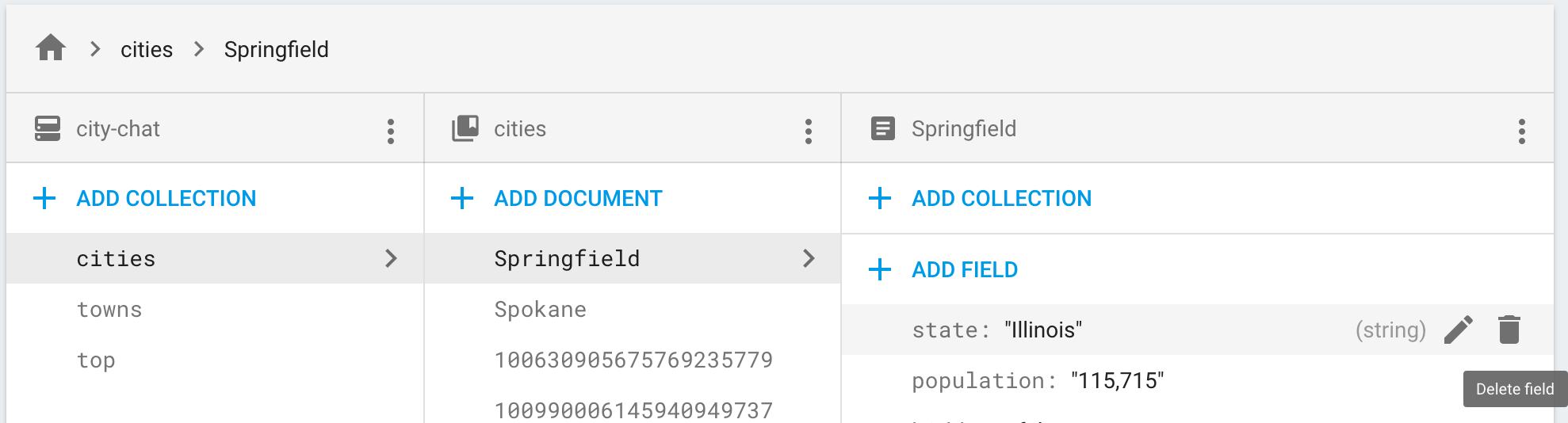
Cloud Firestore Security Rules を管理
Firebase コンソールで Cloud Firestore Security Rulesを追加、編集、削除するには、[Cloud Firestore] セクションの [ルール] タブに移動します。詳細については、ルールの設定とカスタマイズをご覧ください。
インデックスの管理
Firebase コンソールで、クエリ用の新しいインデックスの作成、既存のインデックスの管理を行うには、[Cloud Firestore] セクションの [インデックス] タブに移動します。詳細については、インデックスの管理をご覧ください。
使用量のモニタリング
Cloud Firestore の使用量をモニタリングするには、Firebase コンソールで Cloud Firestore の [使用状況] タブを開きます。ダッシュボードを使用して、異なる期間の使用量を比較できます。
